
Überprüfen des Status und der Logs
 |
Der Dateiname eines Dokuments wird eventuell nicht vollständig angezeigt. Der gedruckte Anwendungsname kann dem Dateinamen hinzugefügt werden. |
Anzeigen des aktuellen Status von Druckdokumenten
Sie können die Liste der Dokumente anzeigen, die gerade gedruckt werden oder sich in der Druckwarteschlange befinden.
Melden Sie sich bei Remote UI an (Starten von Remote UI)  [Statusmonitor/Abbruch]
[Statusmonitor/Abbruch]  [Auftragsstatus] unter [Drucken]
[Auftragsstatus] unter [Drucken]
 [Statusmonitor/Abbruch]
[Statusmonitor/Abbruch]  [Auftragsstatus] unter [Drucken]
[Auftragsstatus] unter [Drucken]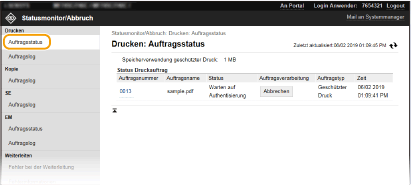
Wenn Sie einen Auftrag für ein Dokument löschen möchten, klicken Sie auf [Abbrechen].
 |
Unabhängig von der Einstellung für die Verwaltung per Abteilungs-IDs werden alle Druckdokumente aufgelistet, die gerade gedruckt werden oder sich in der Druckwarteschlange befinden. Wenn Sie bei der Anmeldung im Allgemeinen Benutzermodus Ihren Benutzernamen eingegeben haben, wird ihr Benutzername nur für die von Ihnen gedruckten Dokumente angezeigt. Klicken Sie bei den angehaltenen Dokumenten und geschützten Dokumenten auf [Auftragsnummer], um ausführliche Informationen anzuzeigen. Sie können den Benutzernamen und den Seitenzähler des gedruckten Dokuments überprüfen. |
Überprüfen des aktuellen Status von Empfangsdokumenten
Sie können die Protokolle der empfangenen Fax- und I-Faxdokumente überprüfen. Sie können auch auf [Löschen] klicken, um ein empfangenes Faxdokument zu löschen.
Melden Sie sich bei Remote UI an (Starten von Remote UI)  [Statusmonitor/Abbruch]
[Statusmonitor/Abbruch]  [Auftragsstatus] unter [EM]
[Auftragsstatus] unter [EM]
 [Statusmonitor/Abbruch]
[Statusmonitor/Abbruch]  [Auftragsstatus] unter [EM]
[Auftragsstatus] unter [EM] |
Um für ein erhaltenes Faxdokument die folgenden Schritte auszuführen, müssen Sie sich im Systemmanager-Modus anmelden und <Faxvorschau verwenden> auf <Ein> setzen. Klicken Sie auf [Alles drucken], um alle empfangenen Dokumente zu drucken. Klicken Sie auf [Drucken] für ein Dokument, das auf den Ausdruck wartet, um es auszudrucken. Klicken Sie auf [Auftragsnummer] für ein Dokument, das auf den Ausdruck wartet, um detaillierte Informationen sowie eine Vorschau des Dokuments anzuzeigen. |
Überprüfen von Statistiken zu Dokumenten
Die Auftragsprotokolle von Drucken, Kopieren, Senden (TX) und Empfangen (RX) werden angezeigt.
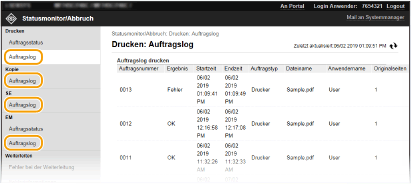
Überprüfung von Informationen der Dokumente, die nicht weitergeleitet wurden
Es werden Informationen zu Dokumenten angezeigt, die nicht weitergeleitet wurden.
Melden Sie sich bei Remote UI an (Starten von Remote UI)  [Statusmonitor/Abbruch]
[Statusmonitor/Abbruch]  [Fehler bei der Weiterleitung]
[Fehler bei der Weiterleitung]
 [Statusmonitor/Abbruch]
[Statusmonitor/Abbruch]  [Fehler bei der Weiterleitung]
[Fehler bei der Weiterleitung] |
Wenn Sie sich im Systemmanager-Modus angemeldet haben, können Sie auf [Löschen] klicken, um nicht weitergeleitete Dokumente zu löschen. Wenn Sie sich im Systemmanager-Modus angemeldet haben, können Sie auf [Auftragsnummer] klicken, um detaillierte Informationen oder eine Vorschau des nicht weitergeleiteten Dokuments anzuzeigen. |
Überprüfen von Fehlerinformationen
Wenn ein Fehler auftritt, können Sie diese Seite aufrufen, indem Sie auf der Portalseite (Hauptseite) auf die Meldung unter [Fehlerinformationen] klicken. Remote UI-Bildschirm
Melden Sie sich bei Remote UI an (Starten von Remote UI)  [Statusmonitor/Abbruch]
[Statusmonitor/Abbruch]  [Fehlerinformationen]
[Fehlerinformationen]
 [Statusmonitor/Abbruch]
[Statusmonitor/Abbruch]  [Fehlerinformationen]
[Fehlerinformationen]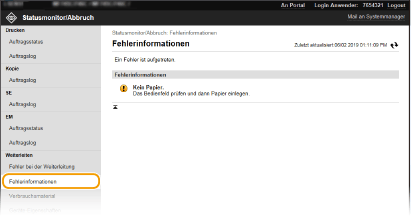
Überprüfen von Verbrauchsmaterial
Papierformat und Papiertyp für die Papierquelle, Tonerpatronen-Modellnummer usw. werden angezeigt. Sie können auf der Portalseite (Hauptseite) Remote UI-Bildschirm auch auf [Verbrauchsmaterial-Details prüfen] klicken, um diese Seite anzuzeigen.
Melden Sie sich bei Remote UI an (Starten von Remote UI)  [Statusmonitor/Abbruch]
[Statusmonitor/Abbruch]  [Verbrauchsmaterial]
[Verbrauchsmaterial]
 [Statusmonitor/Abbruch]
[Statusmonitor/Abbruch]  [Verbrauchsmaterial]
[Verbrauchsmaterial]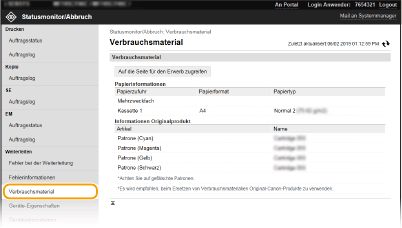
Anzeigen von technischen Daten des Geräts
Die maximale Druckgeschwindigkeit sowie die Gerätefunktionen werden angezeigt.
Melden Sie sich bei Remote UI an (Starten von Remote UI)  [Statusmonitor/Abbruch]
[Statusmonitor/Abbruch]  [Geräte-Eigenschaften]
[Geräte-Eigenschaften]
 [Statusmonitor/Abbruch]
[Statusmonitor/Abbruch]  [Geräte-Eigenschaften]
[Geräte-Eigenschaften]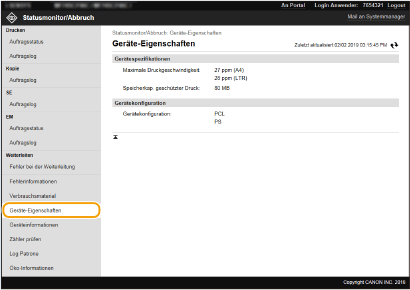
Anzeigen der Systemmanager-Informationen
Informationen zu dem Gerät und dem Systemmanager werden angezeigt. Der hier angezeigte Gerätename und andere Systemmanager-Informationen entsprechen den Einstellungen unter [Informationen Systemmanager] auf der Seite [Anwenderverwaltung] oder unter [Einstellungen Geräteinformation] auf der Seite [Geräteverwaltung].
Melden Sie sich bei Remote UI an (Starten von Remote UI)  [Statusmonitor/Abbruch]
[Statusmonitor/Abbruch]  [Geräteinformationen]
[Geräteinformationen]
 [Statusmonitor/Abbruch]
[Statusmonitor/Abbruch]  [Geräteinformationen]
[Geräteinformationen]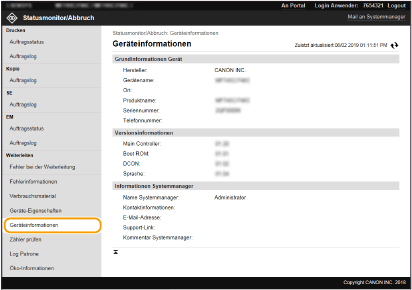
Anzeigen des Zählers für die Druckfunktion
Die Gesamtzahl der mit der Druck-, Kopier- und Faxfunktion gedruckten Seiten wird angezeigt.
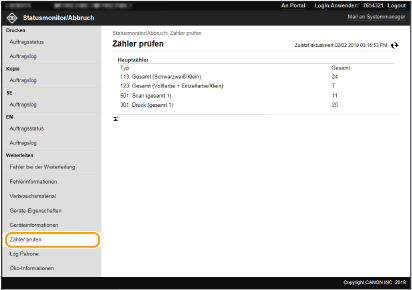
Überprüfen des Verlaufs von Tonerpatronen
Sie können den Nutzungsverlauf von Tonerpatronen und andere Aufzeichnungen überprüfen. Die Anzeige kann für jede Farbe von Tonerpatronen umgeschaltet werden.
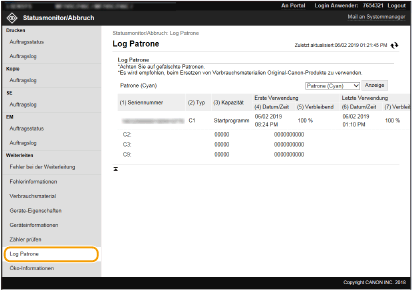
Überprüfen des Nutzungsstatus des Geräts
Es werden die monatliche Gesamtzahl der Ausdrucke und der monatliche Stromverbrauch angezeigt. Sie können den Bildschirm mit Öko-Informationen anzeigen und die Einstellungen ändern, um Papier und Strom zu sparen.
Melden Sie sich bei Remote UI an (Starten von Remote UI)  [Statusmonitor/Abbruch]
[Statusmonitor/Abbruch]  [Öko-Informationen]
[Öko-Informationen]
 [Statusmonitor/Abbruch]
[Statusmonitor/Abbruch]  [Öko-Informationen]
[Öko-Informationen]